
Windows 10 kasutajatel on opsüsteemis saadaval mitu toiteplaani. Need on plaanid, mis tulevad vaikimisi, kuigi meil on mitmeid kohandamisvõimalusi. Saame koostada ka oma energiaplaanid. Lisaks on meil operatsioonisüsteemi selles versioonis võimalik energiakavasid eksportida või importida. Nii et saame hoida selle plaani koopiat.
Energiaplaanide eksportimine või importimine Windows 10-s pole keeruline. Kuigi on hea teada, et iga energiakava on identifitseeritud GUID-ga, mis on ainulaadne ID, mis tähistab kõiki erinevaid operatsioonisüsteemis olevaid plaane.
Seetõttu on selles ekspordi- või impordiprotsessis mida me oleme huvitatud teadma, on kõnealuse energiaplaani GUID. Kuna see muudab protsessi lihtsaks ja sujuvalt toimima. Seetõttu peame sellest alustamiseks kasutama Windows 10 käsurida.
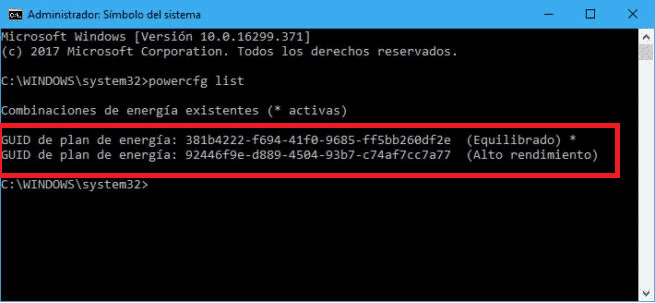
Käsurea aken tuleb avada administraatori õiguste abil. Siis, peame käivitama käsu powercfg loendi. Tänu sellele käsule näeme nimetatud käsureal Windows 10 toiteplaanide loendit. Selles näeme plaani nime ja selle GUID-d.
Järgmine asi, mida me peame tegema, on kopeerida toitesüsteemi GUID, mida soovime importida või eksportida. Järgmisena käivitame uue käsu, mis varieerub sõltuvalt sellest, kas soovime selle eksportida või importida. Käsk võib olla »powercfg -export" Nimi ja tee "GUID" või "powercfg -import" nimi ja tee "GUID". Kui nimi ja marsruut välja tuleb, peame panema marsruudi ja nime, mille tahame sellele plaanile anda.
Niipea kui käsk täidame meie loodud teele luuakse fail. Nii et mõne sekundi jooksul on see uus toiteplaan meie Windows 10 arvutis saadaval. Selle kontrollimiseks võime seda kontrollida juhtpaneelil.